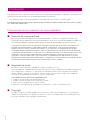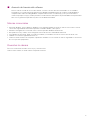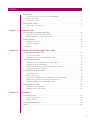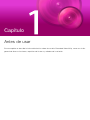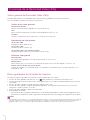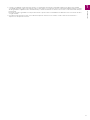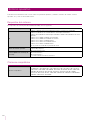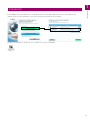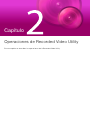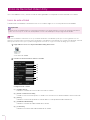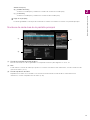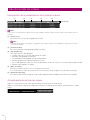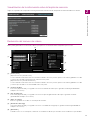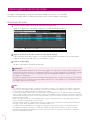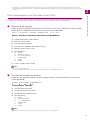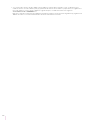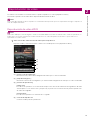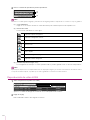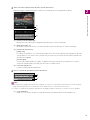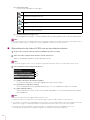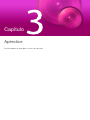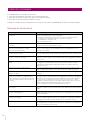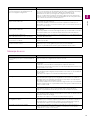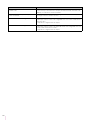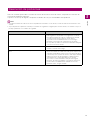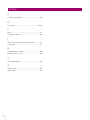Canon VB-S30VE Manual de usuario
- Categoría
- Cámaras de seguridad
- Tipo
- Manual de usuario

Este Manual de usuario debe leerse antes de utilizar la cámara de red.
ESPAÑOL
Cámara de red
Manual de usuario de
Recorded Video Utility

2
Este “Manual de usuario” explica los ajustes y operaciones de la Recorded Video Utility (en adelante, “esta utilidad”). Lea
atentamente esta guía antes de usar esta utilidad para utilizarla correctamente.
* Las cámaras descritas en este manual podrían incluir modelos que no se venden en su país y región.
Para obtener la información más reciente sobre este producto (firmware y software, manuales de usuario, entorno operativo,
etc.), visite el sitio web de Canon.
Precauciones de uso (exención de responsabilidad)
Exención de responsabilidad
En la extensión máxima permitida por las leyes y normas aplicables, ni Canon Inc. ni ninguna de sus filiales serán
responsables de las pérdidas financieras que puedan producirse como consecuencia de la pérdida de las imágenes o
de la información grabada, independientemente de que las causas de dicha pérdida sean externas o internas.
CON EXCEPCIÓN DE LO ESPECIFICADO EN LA GARANTÍA LIMITADA QUE ACOMPAÑA A LA CÁMARA, SIN
ELIMINAR CUALQUIER DERECHO QUE PUEDA TENER EL CONSUMIDOR, Y EN LA EXTENSIÓN MÁXIMA
PERMITIDA POR LAS LEYES Y NORMAS APLICABLES: (1) NI CANON INC. NI NINGUNA DE SUS FILIALES
CONCEDEN NINGUNA GARANTÍA EXPRESA O IMPLÍCITA DE NINGÚN TIPO EN RELACIÓN CON EL MATERIAL
CONTENIDO EN ESTE MANUAL O CON EL USO DE LA CÁMARA, INCLUIDAS SIN CARÁCTER EXHAUSTIVO LAS
GARANTÍAS IMPLÍCITAS DE COMERCIABILIDAD, APROVECHAMIENTO O ADECUACIÓN A UN FIN O USO
CONCRETO, O DE NO INFRACCIÓN Y (2) NI CANON INC. NI NINGUNA DE SUS SUBSIDIARIAS O FILIALES
SERÁN RESPONSABLES DE NINGÚN DAÑO DIRECTO, INCIDENTAL O CONSECUENTE, CUALQUIERA QUE SEA
SU NATURALEZA QUE RESULTE DEL USO DE ESTE MATERIAL O DE LA CÁMARA.
Seguridad de la red
El usuario es responsable de la seguridad de la red de este producto y su uso.
Tome las medidas de seguridad oportunas para evitar violaciones de la seguridad. En la medida permitida por las
leyes y regulaciones, ni Canon Inc. ni ninguna de sus subsidiarias o filiales serán responsables por los daños
directos, indirectos, especiales o emergentes, o por los riesgos en los que haya incurrido como resultado de
incidentes en la seguridad de la red como los accesos no autorizados.
<Recomendaciones para preservar la seguridad de la red>
• Cambie la contraseña de la cámara periódicamente.
• Cambie el número de puerto HTTP o HTTPS de la cámara.
• Limite el acceso de dispositivos de red a la cámara.
Para obtener recomendaciones de seguridad de red adicionales, consulte el sitio web de Canon.
Copyright
Los vídeos, imágenes o sonidos grabados con la cámara no se deben utilizar o publicar sin el consentimiento
expreso de los propietarios del copyright, si lo hubiese, excepto en la medida en que esté permitido para el uso
personal en virtud de la ley de copyright correspondiente.
Introducción

3
Acuerdo de licencia del software
Para acceder al acuerdo de licencia del software, consulte el archivo de texto suministrado con el instalador.
This product is licensed under AT&T patents for the MPEG-4 standard and may be used for encoding MPEG-4
compliant video and/or decoding MPEG-4 compliant video that was encoded only (1) for a personal and non-
commercial purpose or (2) by a video provider licensed under the AT&T patents to provide MPEG-4 compliant video.
No license is granted or implied for any other use for MPEG-4 standard.
Marcas comerciales
• Microsoft, Windows, Internet Explorer, Windows Server, Windows Media y ActiveX son marcas comerciales o marcas
comerciales registradas de Microsoft Corporation en Estados Unidos y otros países.
• Windows está legalmente reconocido como el Sistema operativo Windows de Microsoft.
• Este producto incluye exFAT, una tecnología de sistema de archivos autorizada de Microsoft.
• Los logotipos de SD, SDHC, SDXC, microSD, microSDHC y microSDXC son marcas comerciales de SD-3C, LLC.
•ONVIF
®
es una marca registrada de Onvif, Inc.
• Todos los demás nombres de compañías o productos utilizados en este manual son marcas registradas o comerciales
de sus respectivos propietarios.
Desechar la cámara
Deseche la cámara de acuerdo con las leyes y normas locales.
Al desechar la cámara, no olvide extraer la tarjeta de memoria.

4
Antes de utilizar esta herramienta, además de este manual, lea los manuales de usuario incluidos de la cámara.
Notas
1. Se prohíbe cualquier reproducción no autorizada de este manual.
2. El contenido de este manual está sujeto a cambios sin previo aviso.
3. Este documento se ha redactado con el mayor cuidado y precisión. Sin embargo, si tiene algún comentario,
póngase en contacto con el representante de ventas de Canon.
4. Independientemente de los puntos 2 y 3 anteriores, Canon no asume ninguna responsabilidad derivada del
resultado del uso de este producto.
Cómo utilizar este manual
Se entiende que el formato de lectura de este manual es en una pantalla de ordenador.
Capturas de pantalla del software
Los ejemplos de captura de pantalla de software que aparecen en este manual son solamente para fines ilustrativos.
Es posible que las capturas de pantalla difieran de las pantallas reales mostradas.
Las descripciones utilizan Windows 8.1 para las pantallas de ejemplo.
Símbolos que indican precauciones
Manuales de usuario
Símbolo Descripción
Importante Precauciones y restricciones durante el funcionamiento. Asegúrese de leerlas atentamente.
Nota Descripciones complementarias e información de referencia.

5
Índice
Introducción..................................................................................................................... 2
Precauciones de uso (exención de responsabilidad) ............................................................ 2
Marcas comerciales................................................................................................................ 3
Desechar la cámara................................................................................................................ 3
Manuales de usuario ....................................................................................................... 4
Cómo utilizar este manual.......................................................................................................4
Capítulo 1 Antes de usar
Funciones de la Recorded Video Utility .......................................................................... 8
Visión general de Recorded Video Utility ............................................................................... 8
Datos guardados de la tarjeta de memoria............................................................................ 8
Entorno operativo .......................................................................................................... 10
Requisitos del sistema..........................................................................................................10
Cámaras compatibles........................................................................................................... 10
Instalación .....................................................................................................................11
Capítulo 2 Operaciones de Recorded Video Utility
Inicio de Recorded Video Utility .................................................................................... 14
Inicio de esta utilidad............................................................................................................ 14
Nombres de cada área de la pantalla principal ................................................................... 15
Uso de la lista de vídeos ............................................................................................... 16
Información de la visualización de la lista de vídeos ........................................................... 16
Actualización de la lista de vídeos ....................................................................................... 16
Visualización de la información sobre la tarjeta de memoria ............................................... 17
Reducción del número de vídeos......................................................................................... 17
Descarga/Eliminación de vídeo..................................................................................... 18
Descarga de vídeo ...............................................................................................................18
Eliminación de vídeo............................................................................................................. 19
Mover vídeos descargados a una carpeta diferente del ordenador.................................... 20
Exportación de archivos de vídeo para la reproducción ..................................................... 20
Datos descargados con Recorded Video Utility .................................................................. 21
Reproducción de vídeo ................................................................................................. 23
Reproducción de vídeo JPEG .............................................................................................. 23
Reproducción de vídeo H.264.............................................................................................. 24
Capítulo 3 Apéndice
Lista de mensajes.......................................................................................................... 28
Mensaje de advertencia ....................................................................................................... 28
Mensaje de error................................................................................................................... 29
Resolución de problemas.............................................................................................. 31
Índice............................................................................................................................. 32

6

Capítulo
Antes de usar
En este capítulo se describe la información básica sobre el uso de la Recorded Video Utility, como una visión
general de diversas funciones, requisitos del sistema y métodos de instalación.

8
Visión general de Recorded Video Utility
Recorded Video Utility es una utilidad operativa para los vídeos guardados enuna tarjeta de memoria.
Con esta utilidad, son posibles las siguientes operaciones.
Gestión de los vídeos grabados
Mostrar la lista de vídeos
Muestre una lista de vídeos grabados con una cámara (P. 16).
Filtro
Utilice la función de filtro para encontrar el vídeo grabado que desee (P. 17).
Actualizar
Actualice la información de los vídeos que se muestran en la lista (P. 16).
Reproducción de vídeo grabado
Ver un vídeo JPEG
Reproduzca vídeos JPEG (P. 23).
Ver un vídeo H.264
Reproduzca vídeos H.264 (P. 24).
Ver un vídeo H.264 con un reproductor externo
Reproduzca vídeos H.264 con un reproductor externo (P. 26).
Edición de vídeo grabado
Descargar vídeo
Descargue vídeos grabados en una tarjeta de memoria en un PC (P. 18).
Eliminar vídeos
Elimine vídeos que se encuentran en una tarjeta de memoria o que se han descargado en un PC (P. 19).
Exportar archivos de vídeo para la reproducción
El vídeo descargado en un ordenador puede ser exportado en el formato mov que se puede reproducir en un
ordenador (P. 20).
Datos guardados de la tarjeta de memoria
Los siguientes datos se guardan en la tarjeta de memoria introducida en la cámara.
• Archivos de vídeo grabados manualmente con el botón [Grabación en tarjeta de memoria] del visor
• Archivos de imagen del flujo de datos web en modo grabación que no se pudieron distribuir debido a errores de red
(solo JPEG)
• Archivos de vídeo cuando no se pudo realizar la carga de HTTP o FTP*
• Archivos de vídeo grabados mediante [Entrada de dispositivo externo], [Detección de volumen] y las funciones
inteligentes cuando se produce un evento*
• Archivos de vídeo grabados usando un temporizador*
• Vídeo grabado con ONVIF
* Los archivos de vídeo se guardan automáticamente si especifica [Guardar registros y vídeos] para [Configuración de las
operaciones] en [Tarjeta de memoria] > [Operaciones de tarjeta de memoria] en la Página de configuración de la cámara.
Nota
• Si la tarjeta de memoria está llena, no se podrán guardar los datos de vídeo. Si especifica [Activar] para [Sobrescribir vídeos] en [Tarjeta de
memoria] > [Operaciones de tarjeta de memoria] en la Página de configuración de la cámara, se eliminan los vídeos más antiguos y se
guardan los vídeos nuevos. Si se especifica [Desactivar], elimine manualmente los vídeos innecesarios de la lista de vídeos.
Funciones de la Recorded Video Utility

Antes de usar
1
9
• Cuando se ha grabado un gran número de archivos en una tarjeta de memoria, Recorded Video Utility puede emplear una cantidad
considerable de tiempo en procesar la lista de vídeos (cuanto mayor sea el número de archivos, más tiempo tardará). Reduzca el número
de días guardados en [Eliminar vídeos automáticamente] o elimine manualmente los archivos innecesarios con Recorded Video Utility de
forma regular.
El número de archivos guardados en la tarjeta de memoria se puede reducir considerablemente utilizando H.264 como formato de vídeo,
en lugar de JPEG.
• Para obtener más información sobre cómo utilizar una tarjeta de memoria con la cámara, consulte “Guía de funcionamiento” >
“Operaciones de tarjeta de memoria”.

10
Para obtener la información más reciente sobre este producto (firmware y software, manuales de usuario, entorno
operativo, etc.), visite el sitio web de Canon.
Requisitos del sistema
Los requisitos del sistema para Recorded Video Utility son los siguientes.
Cámaras compatibles
Entorno operativo
CPU (Recomendado) Intel Core i7-2600 o superior
SO
Windows 7 Ultimate/Professional/Enterprise/Home Premium SP1 32/64 bits
Windows 8.1/Windows 8.1 Pro/Windows 8.1 Enterprise 32/64 bits*
Windows 10 Pro/Windows 10 Enterprise/Windows 10 Education/Windows 10 Home
32/64 bits
Windows Server 2008 Standard SP2 32/64 bits
Windows Server 2008 R2 Standard SP1 64 bits
Windows Server 2012 Standard 64 bits*
Windows Server 2012 R2 Standard 64 bits*
Windows Server 2016 Standard 64 bits
* No se puede iniciar desde la pantalla de inicio
Idioma del sistema operativo
Alemán/Inglés/Español/Francés/Italiano/Polaco/Ruso/Turco/Tailandés/Coreano/Chino
(Simplificado)/Japonés
Software (Biblioteca en tiempo de
ejecución)
.NET Framework 3.5 SP1
.NET Framework 4.5
.NET Framework 4.7
– Se debe instalar uno de los anteriores
Cámaras compatibles
VB-H45, VB-M44, VB-H730F Mk II, VB-S30D Mk II, VB-S31D Mk II, VB-S800D Mk II,
VB-S900F Mk II, VB-S805D Mk II, VB-S905F Mk II, VB-H761LVE-H, VB-H751LE-H,
VB-M741LE-H, VB-S30VE, VB-S800VE, VB-S910F, VB-R13VE, VB-R13, VB-R12VE,
VB-M50B, VB-H652LVE, VB-H651VE, VB-H651V, VB-H761LVE, VB-H760VE,
VB-H751LE, VB-R11VE, VB-R11, VB-R10VE, VB-M641VE, VB-M641V, VB-M640VE,
VB-M640V, VB-M741LE, VB-M740E

Antes de usar
1
11
Esta utilidad se puede instalar desde el instalador (nombre del instalador: VBToolsInstall.exe). Para obtener más
información acerca de la instalación, consulte la “Guía de funcionamiento” de la cámara.
Después de la instalación, aparecerá en el escritorio el icono de esta utilidad.
Instalación

12

Capítulo
Operaciones de Recorded Video Utility
En este capítulo se describen las operaciones de la Recorded Video Utility.

14
Inicie esta utilidad en su PC y muestre la lista de vídeos guardados en la tarjeta de memoria montada en la cámara.
Inicio de esta utilidad
Cuando instale esta utilidad, se mostrará el icono en el escritorio. Haga clic en el icono para iniciar esta utilidad.
Nota
Para usar esta utilidad en ordenadores en los que el Firewall de Windows esté habilitado, puede que necesite registrarla como una
aplicación con permiso para comunicarse a través del firewall. Si esta utilidad no está registrada como una aplicación aprobada, el firewall
la bloqueará cuando se inicie, pero se podrá iniciar igualmente haciendo clic en [Sí] en el cuadro de diálogo que se muestra.
Se iniciará esta utilidad.
Configuración de conexión
(1) [Nombre de host]
Introduzca el nombre de host o la dirección IP de la cámara.
(2) [Activar Comunicaciones SSL]
Cuando se selecciona esta opción, se establece la conexión con la cámara mediante comunicación SSL.
(3) [Puerto]
Introduzca el número de puerto de la cámara. Utilice el valor predeterminado normalmente.
(4) [Nombre de administrador]
Introduzca el nombre de administrador de la cámara.
(5) [Contraseña]
Introduzca la contraseña de administrador de la cámara.
Inicio de Recorded Video Utility
Importante
No puede iniciar esta utilidad mientras crea una imagen panorámica en la cámara. Además, la creación de una imagen panorámica
(u otros casos en los que se accede a la cámara) durante el uso de esta utilidad provocará que salga de dicha utilidad.
1
Haga doble clic en el icono de [Recorded Video Utility] del escritorio.
2
Introduzca la información de la cámara conectada.
(1)
(2)
(3)
(4)
(5)
(6)
(7)

Operaciones de Recorded Video Utility
2
15
Autenticación proxy
(6) [Nombre de usuario]
Si utiliza un servidor proxy, introduzca el nombre de usuario del servidor proxy.
(7) [Contraseña]
Si utiliza un servidor proxy, introduzca la contraseña del servidor proxy.
Los datos guardados en la tarjeta de memoria de la cámara conectada se muestran en la pantalla principal.
Nombres de cada área de la pantalla principal
(1) Área de funcionamiento de la lista de vídeos
Muestre una lista de los vídeos guardados en la tarjeta de memoria y descárguelos en un PC, etc.
(2) Filtro
Puede reducir el número de vídeos que aparecen en la lista. Para obtener más información, consulte “Reducción del
número de vídeos” (P. 17).
(3) Área de reproducción de vídeos
Reproduzca los vídeos seleccionados en el área de funcionamiento de la lista de vídeos. Para obtener más
información, consulte “Reproducción de vídeo” (P. 23).
3
Haga clic en [Aceptar].
(1)
(3)
(2)

16
Información de la visualización de la lista de vídeos
Nota
Si hace clic en el encabezado de cada elemento, puede cambiar el orden de clasificación (ascendente o descendente) para ese
elemento.
(1) [Fecha y hora]
Muestra la fecha y la hora de una grabación de vídeo.
Nota
Si cambia [Zona horaria] en la Página de configuración de la cámara, la fecha y hora cambiadas se reflejarán una vez haya
reiniciado esta utilidad.
(2) [Formato de vídeo]
Muestra el formato del vídeo grabado ([JPEG] o [H.264]).
(3) [Tipo de grabación]
Muestra los tipos de vídeo grabados.
• [Carga]: vídeo que no se pudo cargar desde la cámara
• [Manual]: vídeo grabado manualmente
• [Temporizador]: vídeo grabado usando el temporizador
• [Evento]: grabación de vídeo activada por un evento
• [Sec. modo grabación]: vídeo con errores de distribución de vídeo al usar la secuencia del modo de grabación RM
• [ONVIF]: vídeo grabado con ONVIF
(4) [Vídeo en cámara]
Muestra si un vídeo permanece o no en una tarjeta de memoria.
Si se ha eliminado un vídeo de una tarjeta de memoria después de descargarlo, este indicador muestra [No].
(5) [Estado de la descarga]
Muestra el estado de la descarga de un vídeo ([Descargado], [No descargado], [Parcialmente descargado]).
Actualización de la lista de vídeos
Haga clic en [Actualizar Lista de vídeo] para actualizar la lista de vídeos al estado actual.
Haga clic en [Actualizar estado de descarga] para actualizar el estado de la descarga de la lista de vídeos al estado
actual.
Uso de la lista de vídeos
(1) (2) (3) (4) (5)
Encabezado

Operaciones de Recorded Video Utility
2
17
Visualización de la información sobre la tarjeta de memoria
Haga clic en [Detalles de la tarjeta de memoria] para mostrar la información de la tarjeta de memoria montada en la cámara.
Reducción del número de vídeos
Utilice [Filtro] para reducir el número de vídeos que aparecen en la lista de vídeos a aquellos que necesita.
(1) [Fecha y hora]
[Especificar fecha y hora de inicio]
Si esta casilla de verificación está seleccionada e introduce la fecha y la hora, aparecen los vídeos grabados en el día
y la hora especificadas o posteriormente a dichas fecha y hora.
[Especificar fecha y hora de finalización]
Si esta casilla de verificación está seleccionada e introduce la fecha y la hora, aparecen los vídeos grabados en el día
y la hora especificadas o con anterioridad a tal fecha y hora.
(2) [Formato de vídeo]
Seleccione [Especificado], en seguida seleccione los formatos de vídeo que le gustaría visualizar (posibilidad de
múltiples selecciones).
(3) [Tipo de grabación]
Seleccione [Especificado], en seguida seleccione los tipos de grabación de vídeo que le gustaría visualizar
(posibilidad de múltiples selecciones).
(4) [Vídeo en cámara]
Filtra si se guarda o no el vídeo en una tarjeta de memoria.
(5) [Estado de la descarga]
Seleccione [Especificado], en seguida seleccione el estado de descarga que le gustaría visualizar (posibilidad de
múltiples selecciones).
(6) [Aplicar filtro]
Cuando se hace clic en esta opción, solamente se visualizan los vídeos que coinciden con las condiciones especificadas.
(3)
(1)
(2)
(4)
(5)
(6)

18
Descargue el vídeo grabado en una tarjeta de memoria montada en la cámara o en un ordenador.
También puede eliminar vídeo en una tarjeta de memoria o que se ha descargado a un ordenador.
Descarga de vídeo
Haga clic en [Examinar] y especifique la carpeta en el cuadro de diálogo que aparece.
Para seleccionar varios vídeos, haga clic en los vídeos mientras mantiene pulsadas las teclas Ctrl o Mayús.
Haga clic en [Seleccionar todo] para seleccionar todos los vídeos.
El vídeo se descarga en la carpeta especificada.
Nota
• Si se cambia la carpeta de descarga, el estado de la descarga de los archivos en la carpeta de descarga antes del cambio
pasará a ser [No descargado]. Copie manualmente los archivos de la carpeta de descarga antes de realizar el cambio a la
nueva carpeta de descarga para cambiar su estado por [Descargado].
Los vídeos descargados se almacenan en una carpeta que se crea automáticamente en la carpeta de destino especificada y
recibe el nombre de la dirección IP de la cámara (por ejemplo, [192.168.100.1]). Cierre Recorded Video Utility antes de utilizar el
explorador para examinar las carpetas antes y después al cambio y copie el contenido de la carpeta con el mismo nombre que
la dirección IP de la cámara.
Después de realizar la copia, inicie Recorded Video Utility, haga clic en [Actualizar estado de descarga] y aparecerán los
archivos copiados de forma manual en la lista de vídeos.
Para obtener detalles sobre la configuración de carpetas y las reglas de nomenclatura de los archivos para la ubicación de
descarga, consulte “Datos descargados con Recorded Video Utility” (P. 21).
• Si cambia a una zona horaria diferente en la Página de configuración de la cámara, los vídeos con estado [Parcialmente
descargado] se mostrarán como vídeos con estado [Descargado] en la lista de vídeos. Además, los vídeos con estado
[Parcialmente descargado] y [Descargado] se muestran en la lista de vídeos con estado [No descargado] en la hora local
después de cambiar la zona horaria.
Descarga/Eliminación de vídeo
1
Introduzca en [Descargar a] la ruta de la carpeta para descargar vídeo.
2
Haga clic en seleccionar un vídeo en la lista de vídeos para la descarga.
3
Haga clic en [Descargar].
Importante
• Dado que Recorded Video Utility procesa los archivos descargados en un ordenador y sus vídeos originales grabados en la
tarjeta de memoria, la lista de vídeos no se visualizará correctamente si los archivos descargados en un ordenador se eliminan
de forma manual. En este caso, haga clic en [Actualizar estado de descarga] para actualizar el estado de los datos
descargados en un ordenador.
• Si restaura la configuración de la fecha de una cámara tras la descarga de vídeos, es posible que haya archivos que tengan ID
de vídeo diferentes, pero la misma fecha y hora de grabación. En este caso, si descarga vídeos, no se guardarán los archivos
descargados después de la restauración.


Operaciones de Recorded Video Utility
2
21
• Especifique la carpeta de destino de las exportaciones como una carpeta diferente de la carpeta [Descargar a] en el área de
funcionamiento de la lista de vídeos. Si especifica la misma carpeta, es posible que los vídeos exportados se muestren en la lista
de vídeos.
Datos descargados con Recorded Video Utility
Cuando se descargan los datos de vídeo de la tarjeta de memoria a un ordenador u otro dispositivo usando esta utilidad,
se guardan en una estructura de carpeta y nombre de archivo como el que se muestra a continuación.
Estructura de carpeta
Ejemplo: Un vídeo H.264 grabado manualmente con una cámara con dirección IP 192.168.100.1 el 10 de septiembre
de 2015, desde las 16:00:00 a las 16:59:59 (zona horaria de la cámara: GMT+09:00).
(1) Carpeta especificada con [Descargar a]
(2) Dirección IP de la cámara
(3) Fecha de grabación del vídeo
(4) Horas de inicio y finalización de la grabación (UTC)
(5) Diferencia horaria respecto a UTC
(6) Tipo de grabación
E: Evento
M: Grabación manual
R: Sec. modo grabación
T: Temporizador
U: Carga
O: ONVIF
(7) Formato de vídeo (JPEG o H.264)
Nota
• Se crea una carpeta por hora.
• Si la diferencia horaria se suma a las horas de inicio y finalización, se obtendrá la hora local.
Formato de nombre de archivo
Ejemplo: Un vídeo grabado manualmente el 10 de septiembre de 2015 a partir de las 16:06:19 (zona horaria de la
cámara: GMT+09:00).
(1) Fecha de grabación del vídeo
(2) Hora de creación del archivo (UTC)
(3) Hora de inicio de la grabación (UTC)
(4) Tipo de grabación
E: Evento
M: Grabación manual
R: Sec. modo grabación
T: Temporizador
U: Carga
O: ONVIF
Nota
• La hora de creación del archivo será anterior a la hora real de inicio de la grabación.
D:\work \ 192.168.100.1 \ 20150910 \ 070000_075959 _ +9 _ M _ H264
(1) (2) (3) (4) (5) (6) (7)
20150910 070618 - 070619 -M 000000001.mov
(1) (2) (3) (4)

22
• Si se crearon varios archivos de vídeo debido a que la grabación continuó algunos segundos o más, se utilizará un nuevo
nombre de archivo con valores distintos para (2) y para el final del número secuencial. En el ejemplo anterior, si la grabación se
inició a las 16:06:19 y el nuevo archivo cambia a 4 segundos después, el nombre del archivo será el siguiente.
20150910070623-070619-M000000002.mov
Dado que se trata de la continuación de la grabación iniciada a las 16:09:19, la hora de inicio de la grabación (3) seguirá siendo
“070619”. El número secuencial al final del nombre del archivo aumentará un incremento.

Operaciones de Recorded Video Utility
2
23
Los vídeos seleccionados en la lista de vídeos se pueden reproducir en el área [Reproducir vídeos].
La forma de reproducción de vídeo difiere dependiendo del formato de vídeo.
Nota
Para el vídeo [Descargado], el vídeo se reproduce en el ordenador. Para aquel vídeo que no ha completado la descarga, se reproduce el
vídeo de la tarjeta de memoria.
Reproducción de vídeo JPEG
Nota
Si los vídeos JPEG que se han descargado o creado sin esta JPEG utilidad se muestran en la lista de vídeo, cuando se reproduzcan, es
posible que no se muestre correctamente el número total de marcos en el área de reproducción de vídeos o que los vídeos no se
reproduzcan en el orden correcto.
El primer cuadro y la información para el vídeo seleccionado aparecerá en [Reproducir vídeos].
(1) [Fecha y hora de la grabación]
Muestra la fecha y la hora de los fotogramas de vídeo que se están visualizando.
(2) [Reproducir imagen n.º]
Muestra los números de los fotogramas y el número total de fotogramas de vídeo que se están visualizando.
(3) [Intervalo de reproducción]
[Tiempo real]
Los vídeos se reproducen en un intervalo de tiempo real en función de la duración de la grabación. El vídeo
anterior aparece en un marco vacío. [Tiempo real] se puede seleccionar únicamente para la reproducción
de vídeos descargados.
[Intervalo igual]
Los vídeos se reproducen en intervalos de 1 segundo.
(4) Controles de reproducción
Controles usados para la reproducción.
Reproducción de vídeo
1
Seleccione el vídeo JPEG en la lista de vídeos para la reproducción.
(1)
(2)
(3)
(4)

24
Nota
Los vídeos con estado [No descargado] o [Parcialmente descargado] podrían no reproducirse en el orden en el que se grabaron.
(1) Control deslizante
Haga clic en el control o arrastre el control deslizante para cambiar la posición de reproducción.
(2) Botones de control
La función de cada botón es como sigue:
(3) [Guardar Reproducir imagen como]
Los fotogramas de vídeo que se están reproduciendo se pueden guardar como un archivo independiente.
Nota
Especifique la carpeta como una carpeta diferente de la carpeta [Descargar a] en el área de funcionamiento de la lista de vídeos.
Si especifica la misma carpeta, es posible que los vídeos guardados se muestren en la lista de vídeos.
Reproducción de vídeo H.264
Aparece el cuadro de diálogo del contrato de licencia del producto de software.
El decodificador H.264 se descarga de la cámara.
2
Use los controles de reproducción para la reproducción.
Desplazar al primer fotograma
Desplazar al fotograma anterior
Rebobinar rápidamente
Reproducción
Pausa
Avance rápido
Desplazar al siguiente fotograma
Desplazar al último fotograma
(1)
(2)
(3)
1
Seleccione [Activar la reproducción H.264].
2
Haga clic en [Sí].

Operaciones de Recorded Video Utility
2
25
El primer cuadro y la información para el vídeo seleccionado aparecerá en [Reproducir vídeos].
(1) [Fecha y hora de la grabación]
Muestra la fecha y la hora de los fotogramas de vídeo que se están visualizando.
(2) [Reproducir archivo nº.]
Muestra los números de archivo y el número total de archivos de vídeo que se están visualizando.
(3) [Intervalo de reproducción]
[Tiempo real]
Los vídeos se reproducen en un intervalo de tiempo real en función de la duración de la grabación. El vídeo
anterior aparece en un marco vacío. [Tiempo real] se puede seleccionar únicamente para la reproducción
de vídeos descargados.
[Intervalo igual]
Incluso para el vídeo donde los cuadros se grabaron de forma intermitente, la reproducción se acorta
solamente reproduciendo el intervalo justo antes de los cuadros vacíos.
(4) Control de reproducción
Controles usados para la reproducción.
Nota
• Para vídeo [No descargado] o [Parcialmente descargado], si un archivo se está reproduciendo mientras se está descargando,
la reproducción podría detenerse momentáneamente al cambiar archivos, en función del entorno de red.
• Los vídeos con estado [No descargado] o [Parcialmente descargado] podrían no reproducirse en el orden en el que se grabaron.
(1) Control deslizante
Haga clic en el control o arrastre el control deslizante para cambiar la posición de reproducción.
3
Seleccione vídeo H.264 en la lista de vídeos para la reproducción.
4
Use los controles de reproducción para la reproducción.
(1)
(2)
(3)
(4)
(1)
(2)
(3)

26
(2) Botones de control
La función de cada botón es como sigue:
(3) [Guardar Reproducir imagen como]
Los fotogramas de vídeo que se están reproduciendo se pueden guardar como un archivo independiente.
Nota
Especifique la carpeta como una carpeta diferente de la carpeta [Descargar a] en el área de funcionamiento de la lista de vídeos.
Si especifica la misma carpeta, es posible que los vídeos guardados se muestren en la lista de vídeos.
Reproducción de vídeos H.264 con un reproductor externo
Aparece la pantalla de reproducción del reproductor externo.
Nota
Es necesario descargar los vídeos en un PC de antemano para reproducir vídeos H.264 con un reproductor externo (P. 18).
(1) [Número de archivos de vídeo descargados]
Se muestra el número de archivos descargados de los que consta el vídeo.
(2) [Reproducir con reproductor externo]
Inicie un reproductor externo (Windows Media Player, etc.) y se reproducirá el vídeo seleccionado.
(3) [Abrir carpeta de vídeos]
Abra la carpeta que contiene el vídeo seleccionado. Haga doble clic en el archivo de vídeo de la carpeta
para reproducirlo.
Nota
• El archivo de vídeo H.264 descargado tendrá la extensión “.mov”.
• Cuando los archivos con formato mov son de un tamaño igual o superior a 1 MB, se dividen en varios archivos.
• Si los archivos con formato mov están divididos en varios archivos, solo se podrán reproducir unos pocos segundos iniciales del
primer archivo. Haga clic en [Exportar a formato mov] para reproducir varios vídeos como un único vídeo (P. 20).
• Los archivos de vídeo descargados se pueden reproducir con el reproductor de vídeo compatible con mov o SO
predeterminado. No obstante, no se garantiza la reproducción al utilizar este reproductor multimedia.
Desplazar al primer fotograma
Desplazar al fotograma anterior
Reproducción
Pausa
Desplazar al siguiente fotograma
Desplazar al último fotograma
1
Anule la selección de la casilla de verificación [Habilitar reproducción H.264].
2
Seleccione vídeo H.264 en la lista de vídeos para la reproducción.
3
Use el reproductor externo para la reproducción.
(2)
(3)
(1)

Capítulo
Apéndice
En este capítulo se describen las listas de mensajes.

28
En la utilidad aparecen tres tipos de mensajes.
• Mensajes de información (mensajes que muestran información)
• Mensajes de advertencia (mensajes que recomiendan precaución)
• Mensajes de error (mensajes que indican un error)
Cuando se muestran mensajes de advertencia o mensajes de error, tome contramedidas de acuerdo con la siguiente tabla.
Mensaje de advertencia
Lista de mensajes
Mensaje Explicación
Se ha cerrado la conexión. Inicie de nuevo la
herramienta.
La conexión con la cámara se detuvo. Las causas probables son las siguientes.
– El PC se reanudó desde el modo suspendido.
– Al iniciar esta utilidad, hubo un intento de conexión en [Configuración de
conexión], pero se produjo un error y se canceló la conexión.
– Se interrumpió la conexión de red.
Inicie esta utilidad de nuevo.
Se ha producido un error durante la autenticación
de usuario.
La cuenta de administrador introducida en [Configuración de conexión] es
incorrecta. Introduzca la información correcta.
La contraseña del administrador ha cambiado,
por lo que esta herramienta se cerrará.
Inicie de nuevo la herramienta.
La contraseña de administrador utilizada para conectarse a la cámara ha cambiado
durante el funcionamiento de esta utilidad. Reinicie esta utilidad para volver a
conectarse a la cámara.
No se han encontrado vídeos en la cámara.
Actualice la lista de vídeos.
Se han eliminado los vídeos de la tarjeta de memoria montada en la cámara. Haga
clic en [Actualizar Lista de vídeo] para actualizar la lista de vídeos al estado actual.
No se han encontrado vídeos descargados.
Actualice el estado de descarga.
No es posible encontrar los archivos descargados en el PC debido a que se han
eliminado o movido. Haga clic en [Actualizar estado de descarga] para actualizar al
estado actual.
No hay ninguna tarjeta de memoria montada en la
cámara.
Se ha intentado acceder a la tarjeta de memoria, actualizando la lista de vídeos,
descargando o eliminando vídeos mientras la tarjeta de memoria no estaba
montada en la cámara. Monte la tarjeta de memoria en la cámara y realice la
operación de nuevo.
La tarjeta de memoria está bloqueada. Se ha intentado eliminar vídeos cuando la tarjeta de memoria estaba protegida
contra escritura. Quite la protección contra escritura de la tarjeta de memoria.
Se ha alcanzado el número máximo de vídeos.
Organice los vídeos.
El número máximo de vídeos en la lista es de 10.000. Elimine vídeos según sea
necesario.
No se puede acceder a la tarjeta de memoria
porque en este momento se está volviendo a
crear la información de administración de vídeos.
Realice la operación después de que finalice la
recreación.
Se hace clic en [Ejecutar] en [Tarjeta de memoria] > [Operaciones de tarjeta de
memoria] > [Volver a crear la información de administración de vídeo] en la Página de
configuración y el archivo de información de administración de los vídeos grabados,
que se ha creado en la tarjeta de memoria, se vuelve a crear. El acceso como la
actualización de la lista de vídeos, la descarga y eliminación de vídeos no se puede
realizar en la tarjeta de memoria durante el proceso de recreación.
Realice la operación una vez que haya terminado de crearse.
Ya está conectada otra Recorded Video Utility
desde otro PC.
Otra instancia de esta utilidad está conectada a la misma cámara desde otro PC.
Solamente se puede conectar una instancia de esta utilidad a una cámara al mismo
tiempo.
Por favor, introduzca una fecha y hora de inicio
anterior a la de finalización.
La [Fecha y hora] de inicio y la [Fecha y hora] de finalización del filtro no son
válidas. Especifique una [Fecha y hora] de inicio que tenga lugar antes de la [Fecha
y hora] de finalización.
No se pudo abrir la carpeta de vídeos. Actualice
el estado de descarga.
No es posible abrir la carpeta en la que están guardados los vídeos descargados al
hacer clic en [Abrir carpeta de vídeos] (P. 26). Haga clic en [Actualizar estado de
descarga] para actualizar al estado actual y realice la operación de nuevo.
Error al iniciar el reproductor externo. No es posible reiniciar el reproductor externo para reproducir vídeo H.264 al hacer
clic en [Reproducir con reproductor externo] (P. 26). Compruebe si el reproductor
externo se ha instalado correctamente.
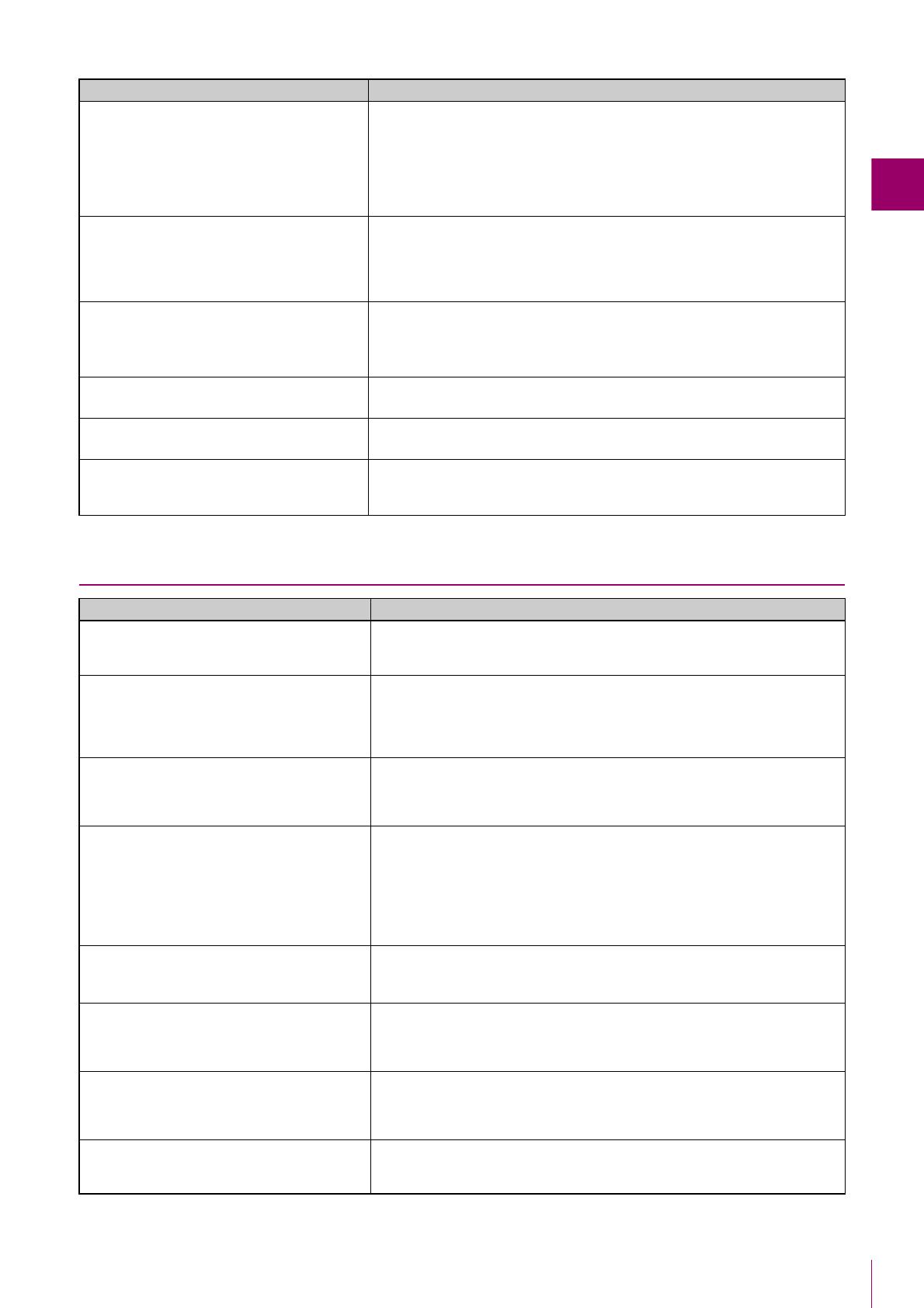
Apéndice
3
29
Mensaje de error
No se puede acceder a la tarjeta de memoria.
Recrear la información de administración de
vídeos en la página Configuración.
No se puede acceder a la tarjeta de memoria porque se muestra [Es necesario
volver a crear la información de administración de vídeo] en [Tarjeta de memoria] >
[Información de la tarjeta de memoria] > [Estado de la información de
administración de vídeos] en la Página de configuración de la cámara.
Haga clic en [Ejecutar] en [Tarjeta de memoria] > [Operaciones de la tarjeta de
memoria] > [Volver a crear la información de administración de vídeo] para volver a
crear el archivo de información de administración.
No se puede reproducir el vídeo seleccionado
porque ha sido sobrescrito.
Este mensaje se muestra si selecciona o reproduce un vídeo que se sobrescribió
en un formato de vídeo diferente.
Este mensaje también se muestra si selecciona o reproduce un vídeo que se
sobrescribió con un vídeo con el mismo formato, pero con una hora de inicio de al
menos dos horas después.
No se puede descargar el vídeo seleccionado
porque ha sido sobrescrito.
Este mensaje se muestra si descarga un vídeo que se sobrescribió en un formato de
vídeo diferente.
Este mensaje también se muestra si descarga un vídeo que se sobrescribió con un vídeo
con el mismo formato, pero con una hora de inicio de al menos dos horas después.
No se pudo iniciar la aplicación.
Instale .NET Framework 3.5 (SP1 o posterior).
.NET Framework 3.5 (SP1 o posterior) no está instalado. Inicie esta utilidad después
de instalar .NET Framework.
La cámara especificada no es una cámara de red
o su modelo no se admite.
Se ha especificado una cámara o dispositivo de red no compatible. Compruebe la
cámara especificada.
No se pudo eliminar el vídeo.
Actualice la lista de vídeos.
Este mensaje se muestra si trata de eliminar un vídeo para el que el [Tipo de
grabación] es [Sec. modo grabación], pero que ya se ha eliminado.
Haga clic en [Actualizar Lista de vídeo] para actualizar la lista de vídeos.
Mensaje Explicación
Se ha producido un error durante la comunicación
con la cámara, por lo que se ha interrumpido la
conexión.
Compruebe la conexión con la cámara y que la cámara esté encendida, el cable
LAN conectado y la configuración de red sea correcta.
Error al crear un archivo mov. Se produjo un error al exportar un vídeo obtenido de la tarjeta de memoria como un
archivo mov.
Compruebe si está activada la escritura para la carpeta de destino de
exportaciones especificada, incluyendo si la carpeta para [Exportar a formato mov]
está ajustada en solo lectura.
Error al actualizar la lista de vídeos. Este mensaje se muestra si la escritura está desactivada debido a que la carpeta
especificada para [Descargar a] está ajustada en solo lectura, etc. al actualizar la
lista de vídeos.
Especifique una carpeta con escritura activada para [Descargar a].
Fallo al guardar el archivo. Este mensaje se muestra si la escritura está desactivada porque la carpeta
específica para [Descargar a] está configurada en solo lectura, etc. cuando se
descargan vídeos de la tarjeta de memoria al PC. Especifique una carpeta para
[Descargar a] que tenga activada la escritura.
Este mensaje también se muestra si intenta descargar el vídeo que se ha eliminado
desde la cámara. Haga clic en [Actualizar Lista de vídeo] para actualizar la lista de
vídeos al estado actual.
Error al recuperar la lista de vídeo de la cámara. Este mensaje se muestra si la cámara no puede obtener la lista de vídeos
temporalmente porque se desconecta mientras obtiene la lista de vídeos.
Haga clic en [Actualizar Lista de vídeo] de nuevo tras un tiempo de espera.
Error al actualizar el estado de descarga. Este mensaje se muestra si la escritura está desactivada debido a que la carpeta
especificada para [Descargar a] está ajustada en solo lectura, etc. al hacer clic en
[Actualizar estado de descarga].
Especifique una carpeta con escritura activada para [Descargar a].
Error al especificar la carpeta a la que se
descargarán los vídeos.
Este mensaje se muestra cuando los privilegios de acceso apropiados no están
disponibles (como cuando la carpeta está ajustada en solo lectura o cuando no
tiene privilegios de escritura) para la carpeta especificada para [Descargar a].
Especifique una carpeta con escritura activada para [Descargar a].
No se pudo conectar con la cámara. Se seleccionó una cámara con la que no es posible la conexión y después se
realizó una operación con la que se establece comunicación con la cámara.
Compruebe la conexión con la cámara.
Mensaje Explicación

30
No se puede inicializar Canon Network Camera
H.264 Decoder.
Reinicie Windows.
Si este mensaje se muestra incluso después de haber reiniciado, desinstale esta
utilidad y, a continuación, vuelva a instalarla.
No se puede continuar la operación porque el
archivo está dañado.
Este mensaje se muestra si el archivo descargado está dañado cuando se reproduce.
Descargue el archivo de vídeo de nuevo.
Fallo al eliminar el vídeo descargado. Este mensaje se muestra si el vídeo descargado no se puede eliminar porque la
carpeta que contiene el vídeo está configurada como solo lectura cuando intenta
eliminar el vídeo.
Compruebe la configuración de la carpeta.
Fallo al mover el vídeo descargado. Este mensaje se muestra si el vídeo descargado no se puede mover porque la
carpeta que contiene el vídeo o la carpeta de destino está configurada como solo
lectura cuando intenta mover el vídeo.
Compruebe la configuración de la carpeta.
Mensaje Explicación

Apéndice
3
31
Antes de consultar al proveedor o al Centro de Servicio de atención al cliente de Canon, compruebe los elementos de
resolución de problemas siguientes.
Si aparece un mensaje de registro, compruebe los detalles de este y la contramedida correspondiente.
Nota
• Para obtener información sobre la resolución de problemas relacionados con la cámara, consulte la “Guía de funcionamiento” de la
cámara.
• Se puede producir un problema causado por el software de seguridad. Configúrelo para excluir la cámara, o el software en el que se
produjo el problema, en su software de seguridad.
Resolución de problemas
Problema Solución
No se iniciará Recorded Video Utility. • Es posible que esté activada la función [Windows Firewall].
Debe registrarse esta utilidad como programa de confianza.
Para obtener información sobre la configuración de Firewall,
consulte la “Guía de funcionamiento” de la cámara.
• No puede iniciar esta utilidad mientras crea una imagen
panorámica en la Página de configuración de la cámara.
• No es posible que varios PC utilicen Recorded Video Utility para
conectarse a la misma cámara.
No se ve el vídeo. • Actualice la lista de vídeos.
• Actualice el estado de descarga.
Recorded Video Utility tarda mucho tiempo en mostrar la lista de
vídeos.
• Cuando se ha grabado un gran número de archivos en una
tarjeta de memoria, Recorded Video Utility puede emplear una
cantidad considerable de tiempo en procesar la lista de vídeos
(cuanto mayor sea el número de archivos, más tiempo tardará).
Reduzca el número de días guardados en [Eliminar vídeos
automáticamente] o elimine manualmente los archivos
innecesarios con Recorded Video Utility de forma regular.
El número de archivos guardados en la tarjeta de memoria se
puede reducir considerablemente utilizando H.264 como
formato de vídeo, en lugar de JPEG.

32
C
Cámaras compatibles ........................................ 10
D
Descargar .................................................... 18, 21
F
Filtro ................................................................... 17
Formato de vídeo ............................................... 16
I
Información sobre la tarjeta de memoria ........... 17
Instalación .......................................................... 11
R
Reproducción de vídeos .................................... 23
Requisitos del sistema ....................................... 10
T
Tipo de grabación .............................................. 16
V
Vídeo H.264 ....................................................... 24
Vïdeo JPEG ........................................................ 23
Índice

BIS-7064-005 © CANON INC. 2017
-
 1
1
-
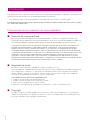 2
2
-
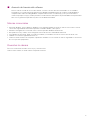 3
3
-
 4
4
-
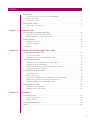 5
5
-
 6
6
-
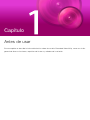 7
7
-
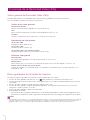 8
8
-
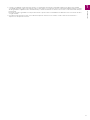 9
9
-
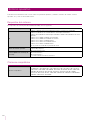 10
10
-
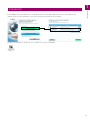 11
11
-
 12
12
-
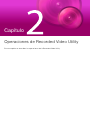 13
13
-
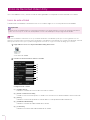 14
14
-
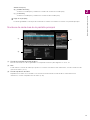 15
15
-
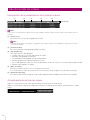 16
16
-
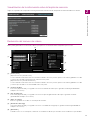 17
17
-
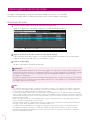 18
18
-
 19
19
-
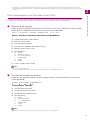 20
20
-
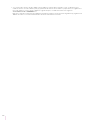 21
21
-
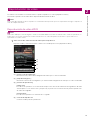 22
22
-
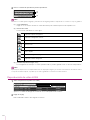 23
23
-
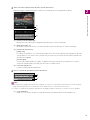 24
24
-
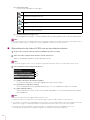 25
25
-
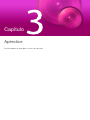 26
26
-
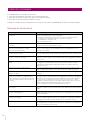 27
27
-
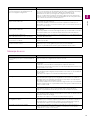 28
28
-
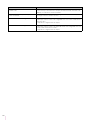 29
29
-
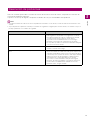 30
30
-
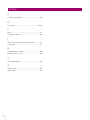 31
31
-
 32
32
Canon VB-S30VE Manual de usuario
- Categoría
- Cámaras de seguridad
- Tipo
- Manual de usuario
Artículos relacionados
-
Canon VB-M640V Manual de usuario
-
Canon VB-S805D Manual de usuario
-
Canon VB-S900F Manual de usuario
-
Canon VB-H630VE Manual de usuario
-
Canon VB-H41 Manual de usuario
-
Canon VB-H630VE Manual de usuario
-
Canon VB-H760VE Manual de usuario
-
Canon VB-H41 Manual de usuario
-
Canon VB-H651V Manual de usuario
-
Canon VB-S30VE Manual de usuario